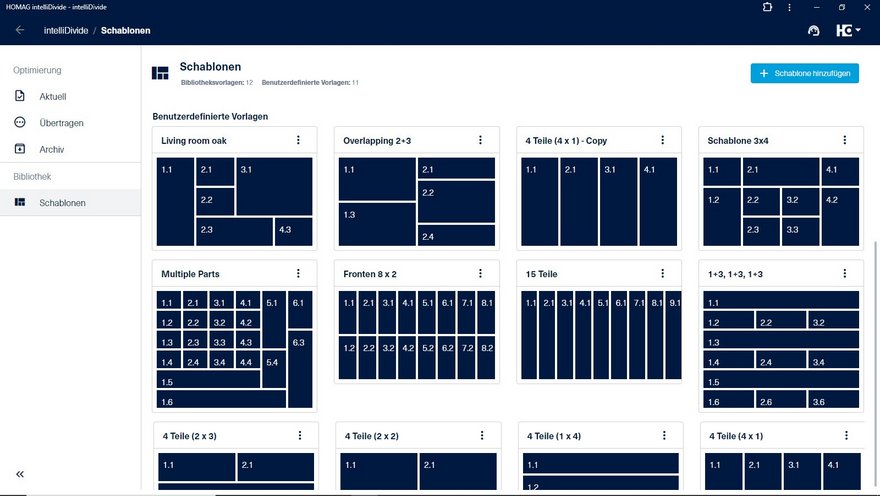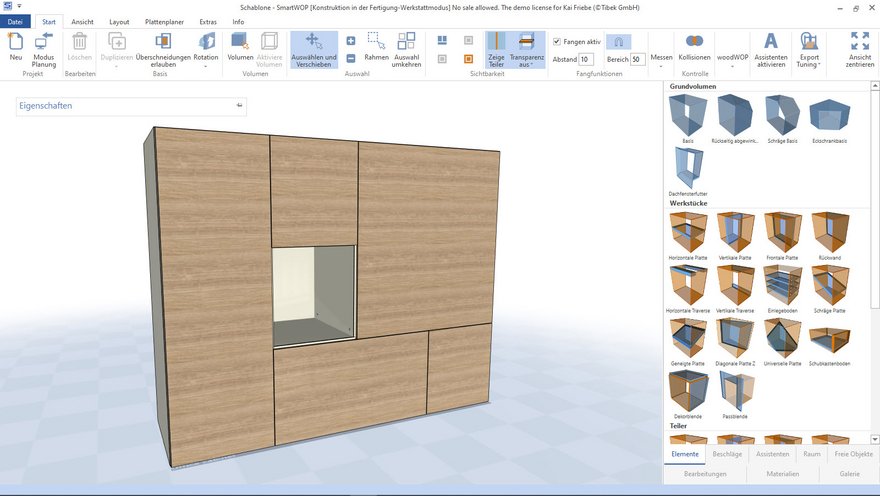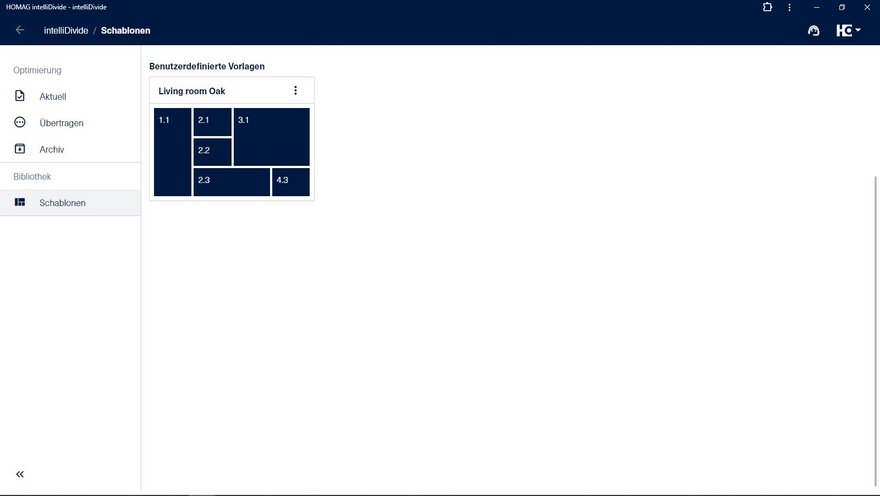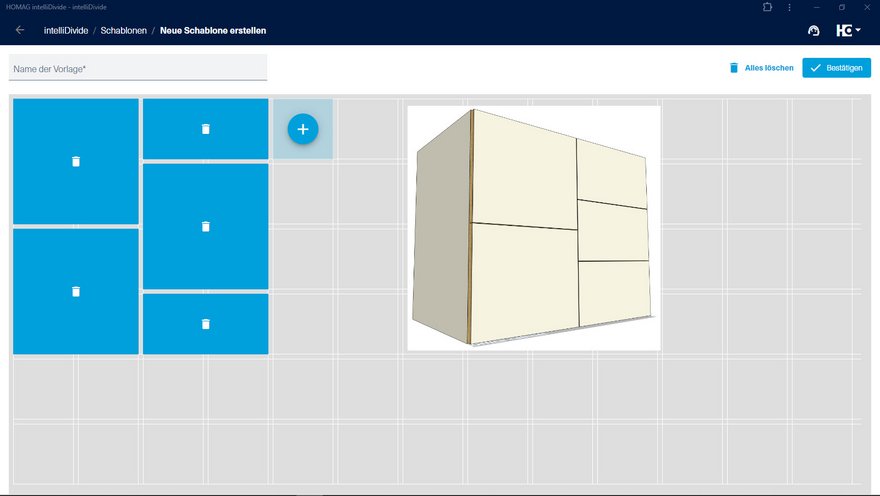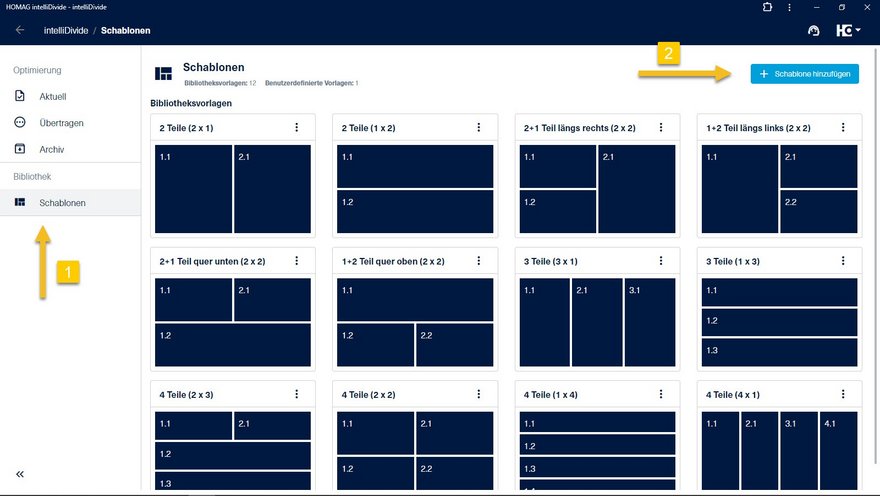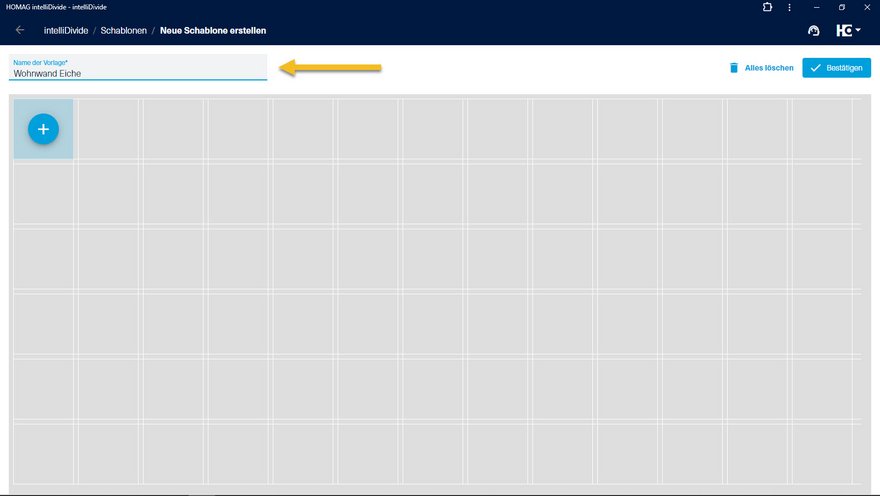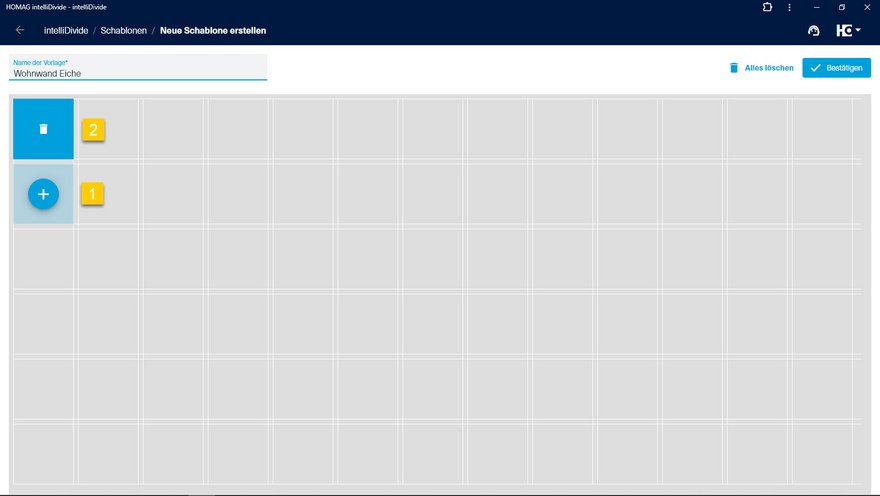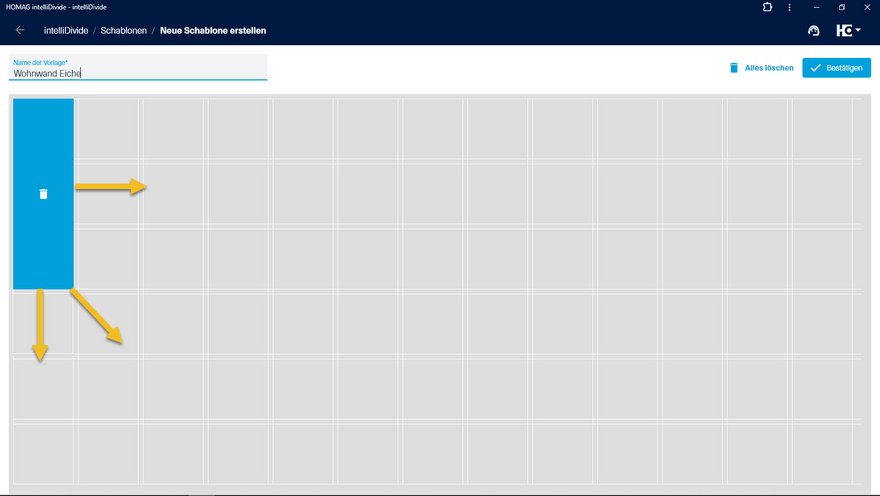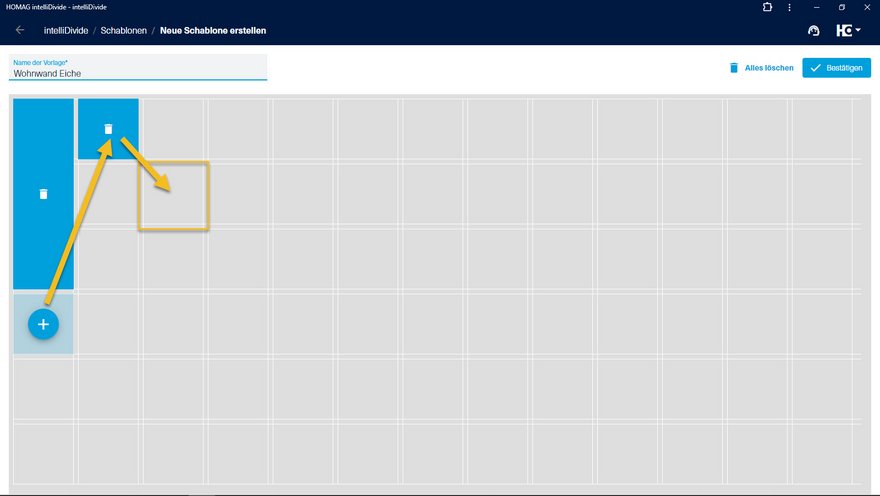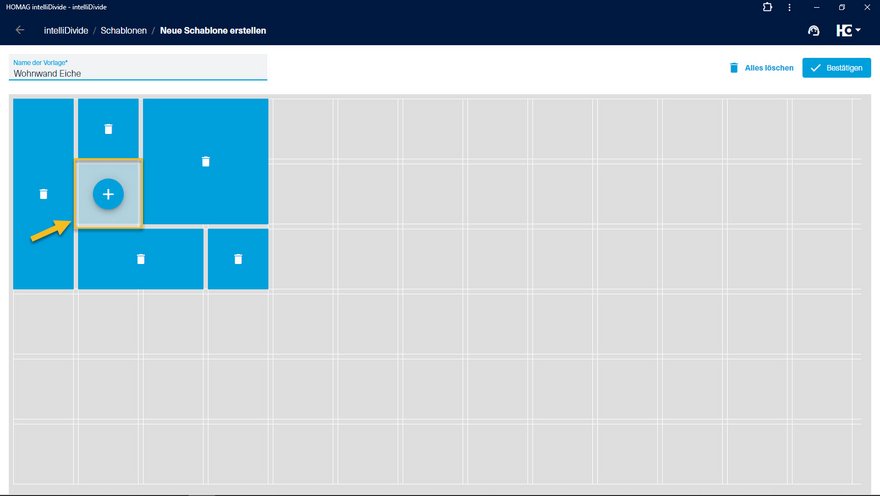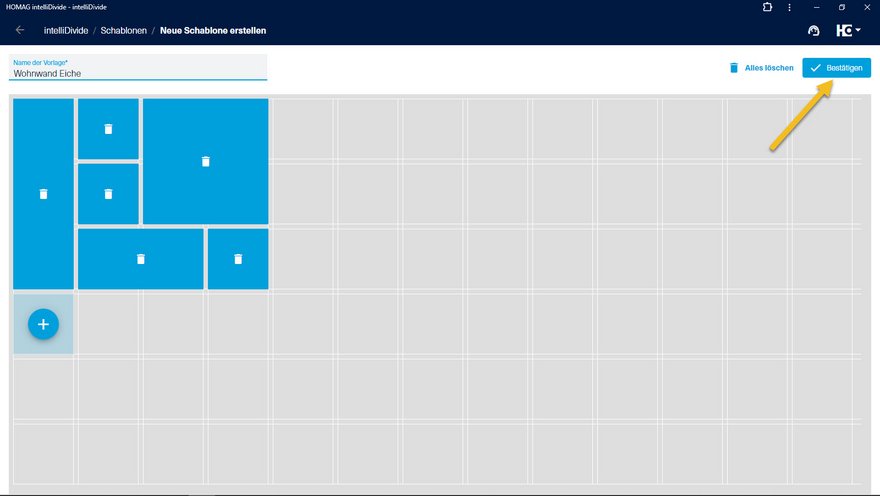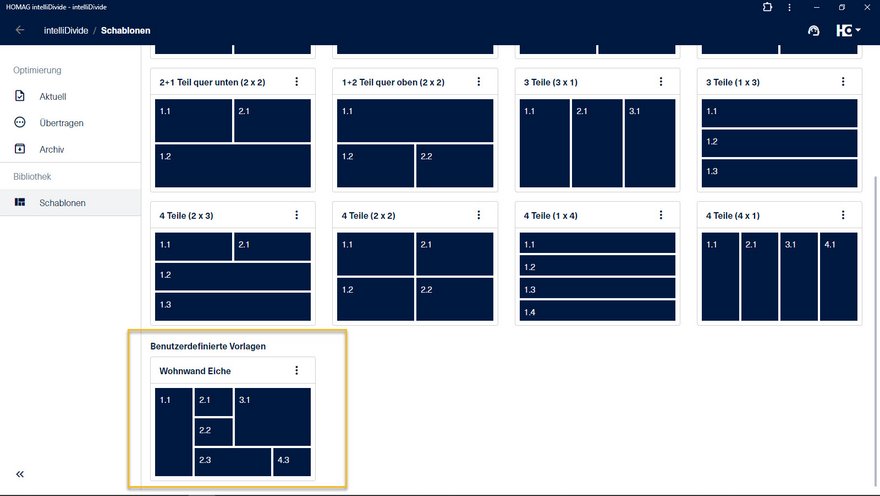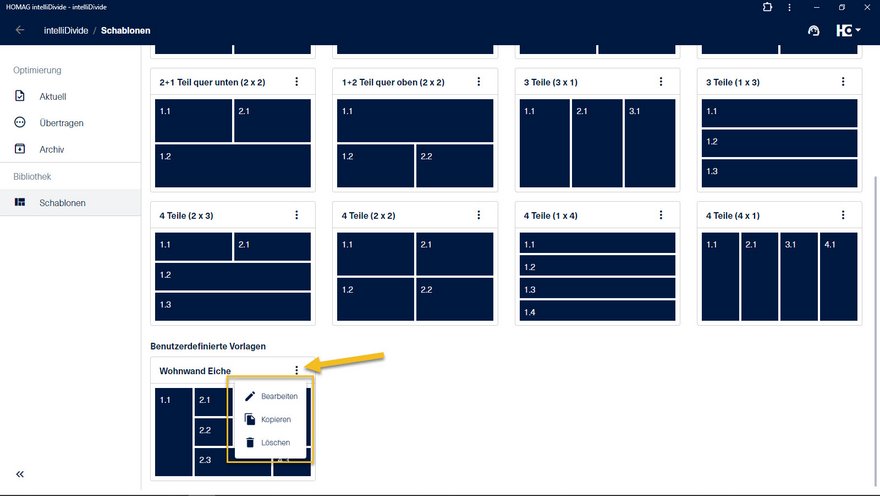Anlegen einer Schablone
Bei der Plattenoptimierung werden üblicherweise die einzelnen Bauteile beliebig in der Rohplatte angeordnet, um z.B. einen minimalen Verschnitt zu erreichen. Möchten Sie nun aber Bauteile bewusst zusammenhalten, bietet intelliDivide mit sogenannten Schablonen die Möglichkeit, die Teile in einer vorgegebenen Anordnung zu schneiden.
Für die Zuordnung stehen in intelliDivide Schablonen-Vorlagen zur Verfügung. Zusätzlich können Sie eigene, individuelle Zuschnitt-Schablonen anlegen. Die Auswahl der Schablone und die Zuordnung der Bauteile innerhalb der Schablone erfolgen in der Stückliste in intelliDivide.
Hinweis: Diese Funktion steht derzeit nur für intelliDivide Cutting zu Verfügung, nicht für Nesting.
Beispiel 1: Durchgängiges Furnierbild
Möbel mit furnierten Fronten und durchgängigem Furnierbild.
Diese Schablone wird für den Zuschnitt benötigt.
Beispiel 2: Überlappende Fronten
Video-Tutorial
So erstellen Sie eine neue, individuelle Zuschnitt-Schablone.
Erstellen einer individuellen Zuschnitt-Schablone
HINWEISE:
- Die Schablone wird nur als Schema ohne konkrete Maße angelegt. Die genauen Maße werden später durch Zuweisung der Bauteile in der Stückliste festgelegt.
- Eine Schablone muss immer vollständig beschrieben werden. Lücken sind nicht zulässig, da intelliDivide immer die Vollständigkeit der Schablone prüft. Das bedeutet, dass in diesem Beispiel auch die Lücke als Teil definiert wird und später in der Stückliste als Bauteil mit einem Maß beschrieben werden muss.
- Dem Schablonen-Editor liegt eine Tabelle mit Spalten und Zeilen zu Grunde. Aus dieser Tabelle leitet sich die Nummerierung der Bauteile innerhalb der Schablone ab:
- die erste Ziffer beschreibt die Spalte
- die zweite Ziffer beschreibt die Zeile
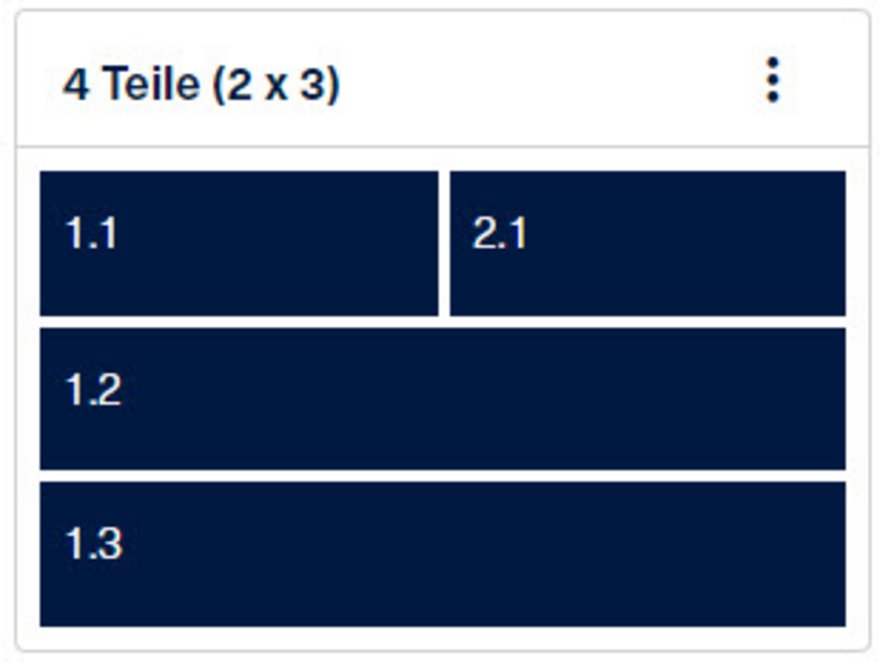
Schritt-für-Schritt-Anleitung in Screenshots
Wie Sie neue Schablonen anlegen, sehen Sie hier in beschreibenden Screenshots – ganz einfach Schritt für Schritt.
Schritt 1: Menüpunkt "Schablonen" anwählen (1) und Button "Schablone hinzufügen" (2) anklicken.
Schritt 2: Im Schablonen-Editor muss zunächst ein Name für die Schablone vergeben werden.
Step 3: Durch Anklicken des „+" Buttons wird ein neues Teil in die Schablone eingefügt (1). Mit dem Mülleimer-Symbol (2) wird das Bauteil wieder gelöscht.
Schritt 4: Jedes eingefügte Teil kann durch Ziehen der Seitenränder auf die gewünschte Größe geändert werden.
Schritt 5: Das Bauteil kann per Drag & Drop an eine beliebige Position verschoben werden.
Schritt 6: Auch das offene Fach in der Mitte muss als Bauteil angegeben werden.
Schritt 7: Alles richtig? Dann die Schablone zum Abschluss speichern.
Schritt 8: Die neue Schablone steht nun zur Verfügung.
Schritt 9: Über das Untermenü kann eine Schablone auch bearbeitet, kopiert oder gelöscht werden.